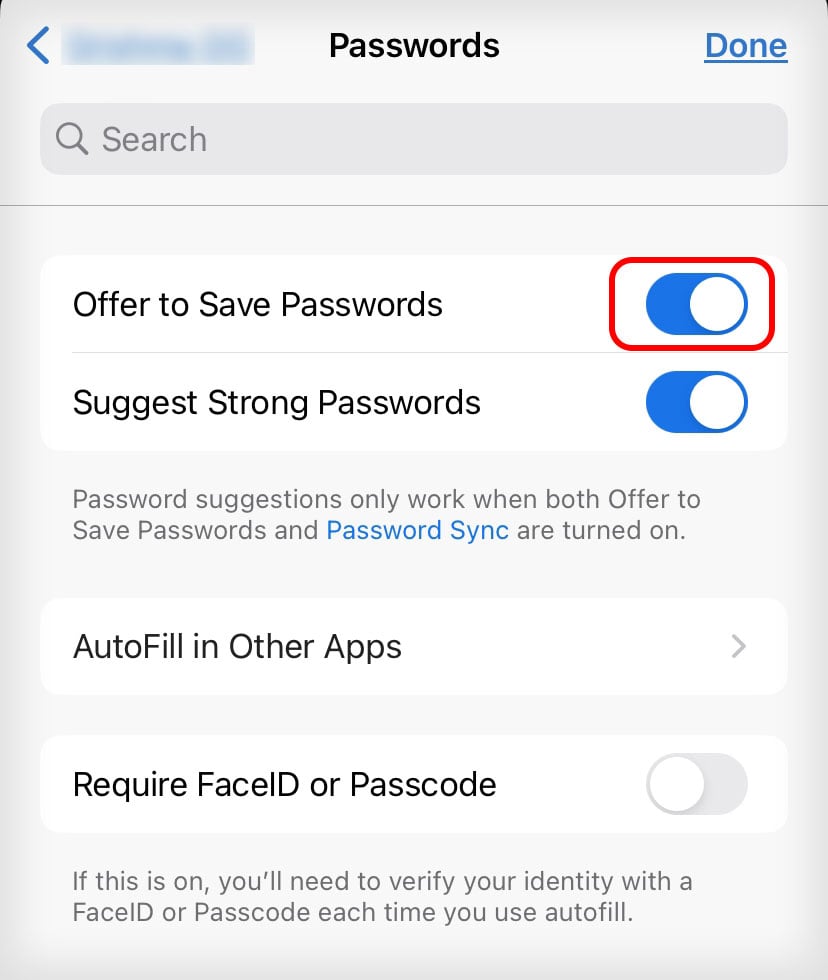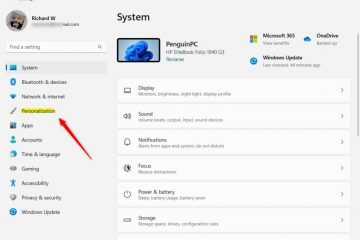與大多數瀏覽器一樣,Microsoft Edge 具有內置的密碼管理器工具。每當您忘記密碼或想更新密碼時,MS Edge 都會為您提供支持。您始終可以簡單地瀏覽設置並查看所有已保存密碼的列表。
但還有更多。您還可以直接從舊瀏覽器更改、刪除或導入密碼。如果您要切換瀏覽器,這也會派上用場。
在 Edge 上查看已保存的密碼
除了查看密碼外,您還可以查看已保存、未保存、重複使用以及弱密碼或洩露密碼的總數。
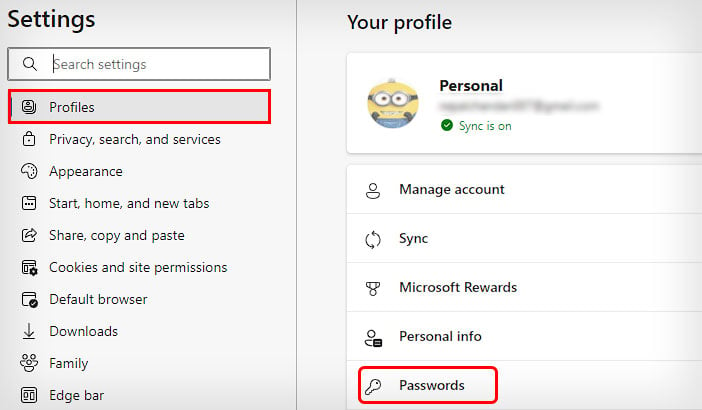
在 PC 上
以下在 MS Edge 瀏覽器上查看已保存密碼的步驟在 Windows 和 Mac 上都是相同的。
啟動 Edge 並單擊右上角的三個點。向下滾動並轉到設置。現在,您將從個人資料部分看到您的個人資料。從您個人資料下方的選項中,選擇密碼。 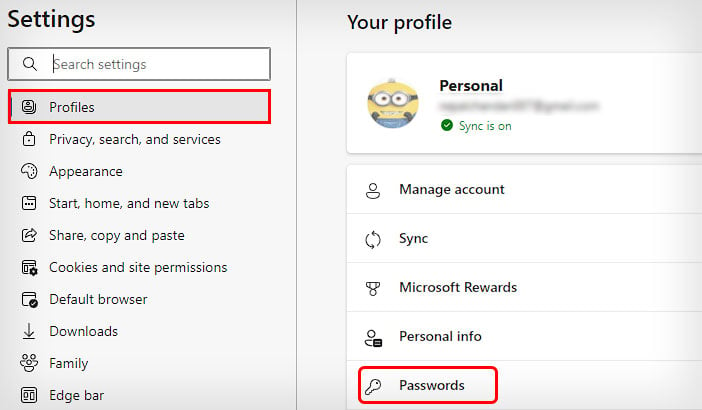 在這裡,你可以以隱藏形式查看所有已保存的密碼。要顯示密碼內容,請單擊任何密碼旁邊的眼睛圖標。
在這裡,你可以以隱藏形式查看所有已保存的密碼。要顯示密碼內容,請單擊任何密碼旁邊的眼睛圖標。 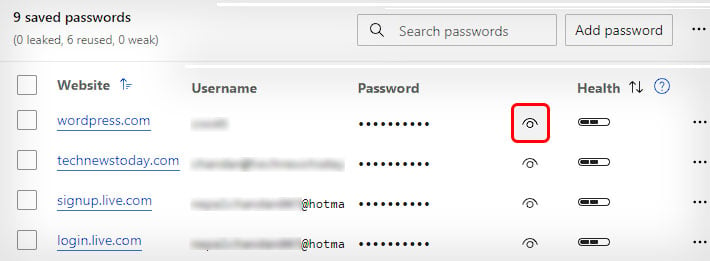
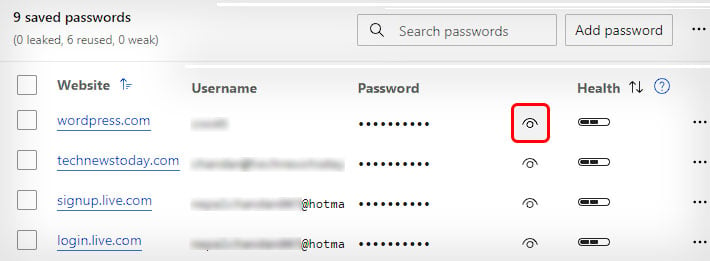 對於出於安全原因,Edge 會要求您輸入 Windows 密碼。如果您使用的是 Mac,請輸入其管理員密碼。然後,點擊確定。
對於出於安全原因,Edge 會要求您輸入 Windows 密碼。如果您使用的是 Mac,請輸入其管理員密碼。然後,點擊確定。 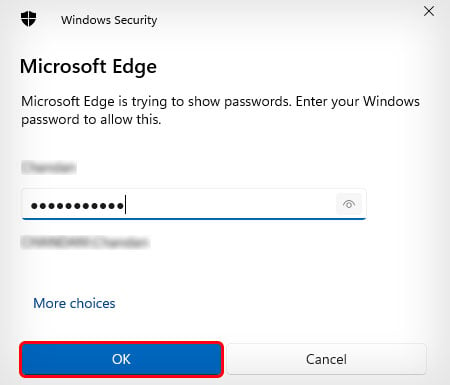
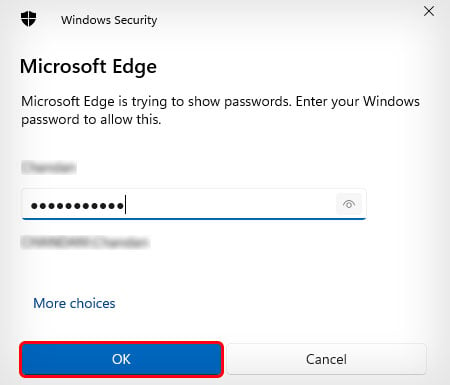 再次單擊眼睛圖標以顯示其他剩餘密碼。
再次單擊眼睛圖標以顯示其他剩餘密碼。
對於其餘密碼,您無需重新輸入管理員密碼。
在移動設備上
無論您使用的是 Android 還是 iPhone,以下查看已保存密碼的步驟都是相同的。
打開 Edge 並點擊三個點 在主頁的底部。從菜單選項中,轉到設置。選擇您的個人資料詳細信息。 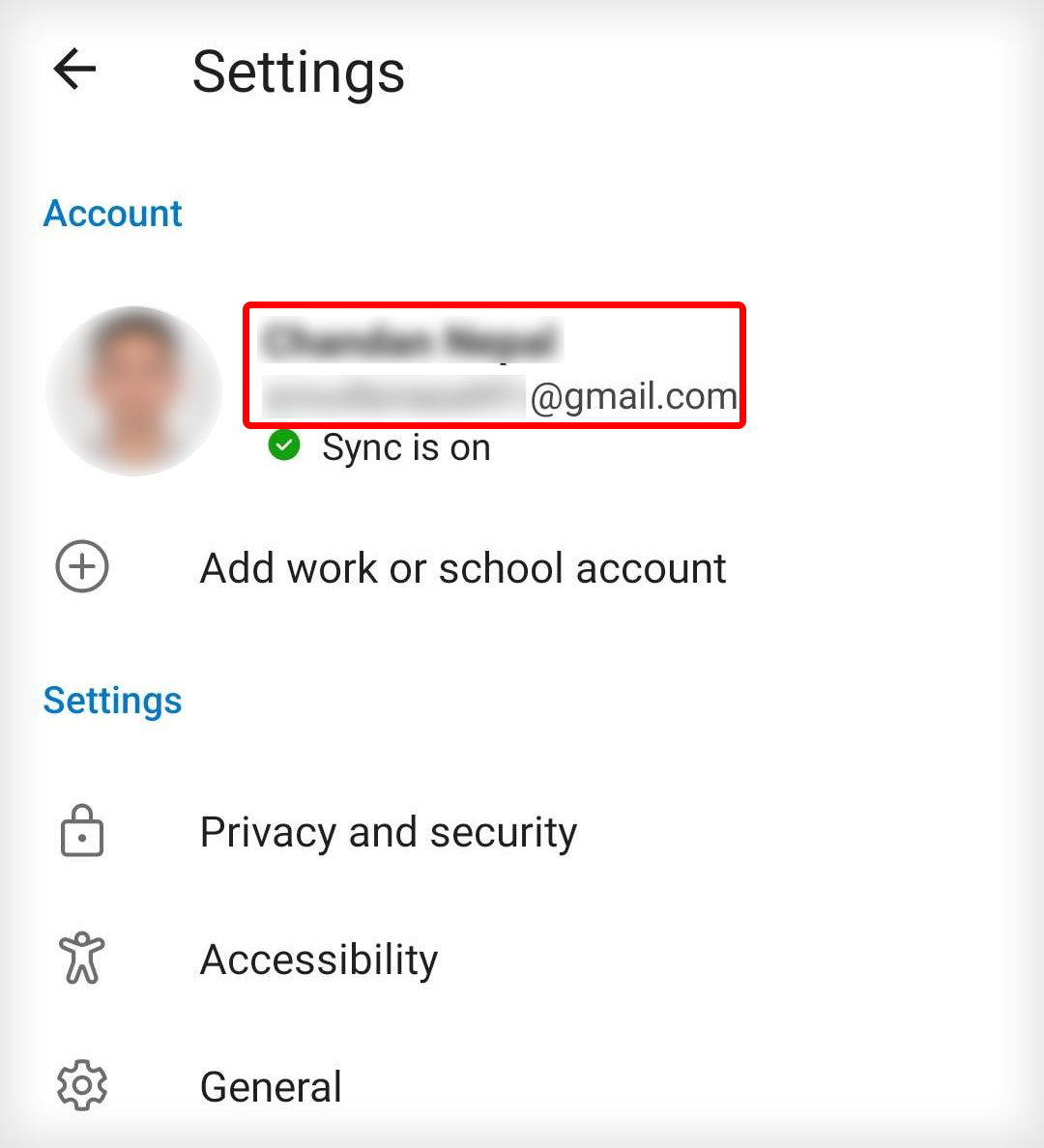
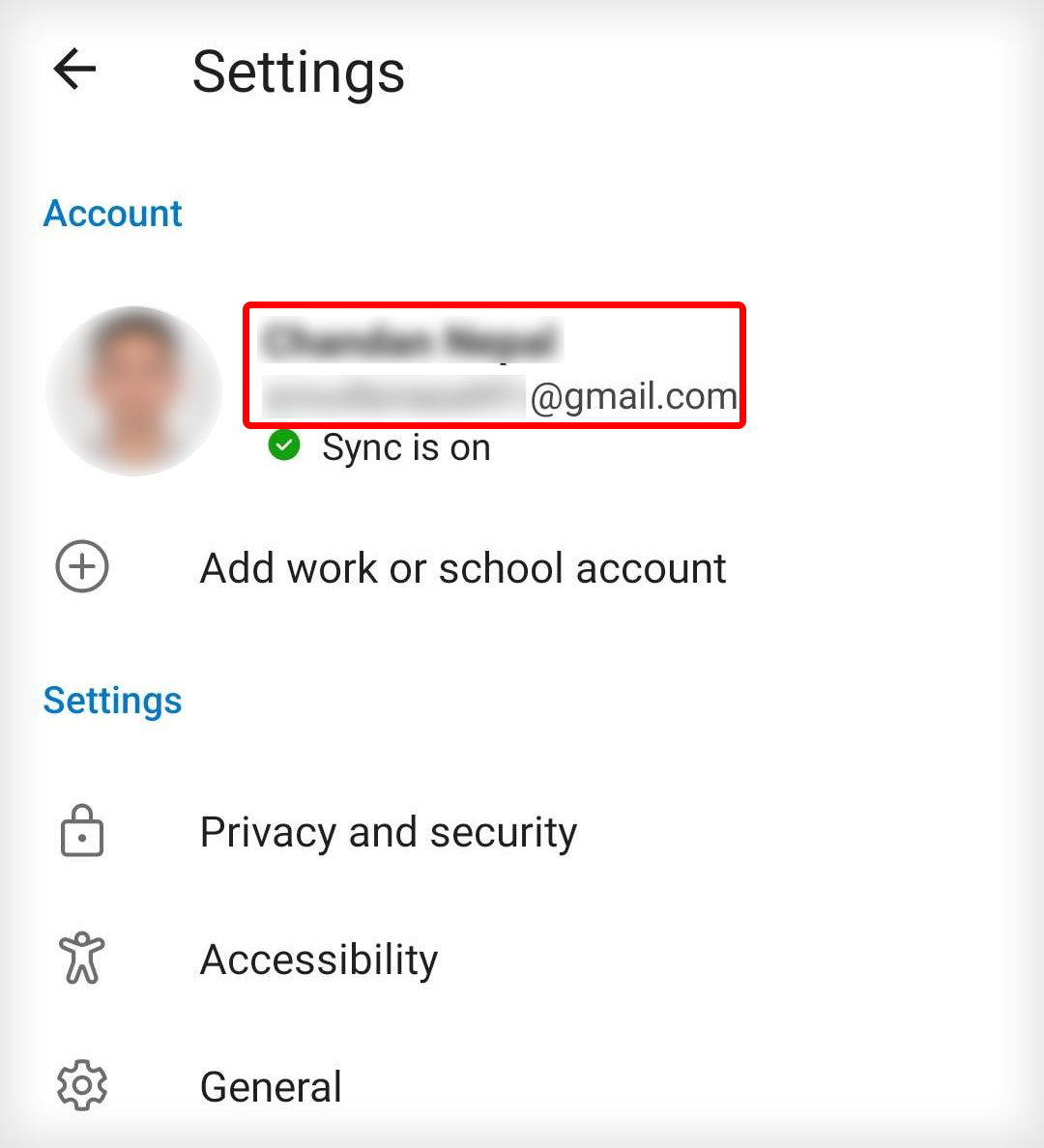 點擊密碼。這樣做會將您帶到一個新頁面,您可以在其中查看所有已保存的密碼。但是您只會看到名為密碼 的部分。
點擊密碼。這樣做會將您帶到一個新頁面,您可以在其中查看所有已保存的密碼。但是您只會看到名為密碼 的部分。 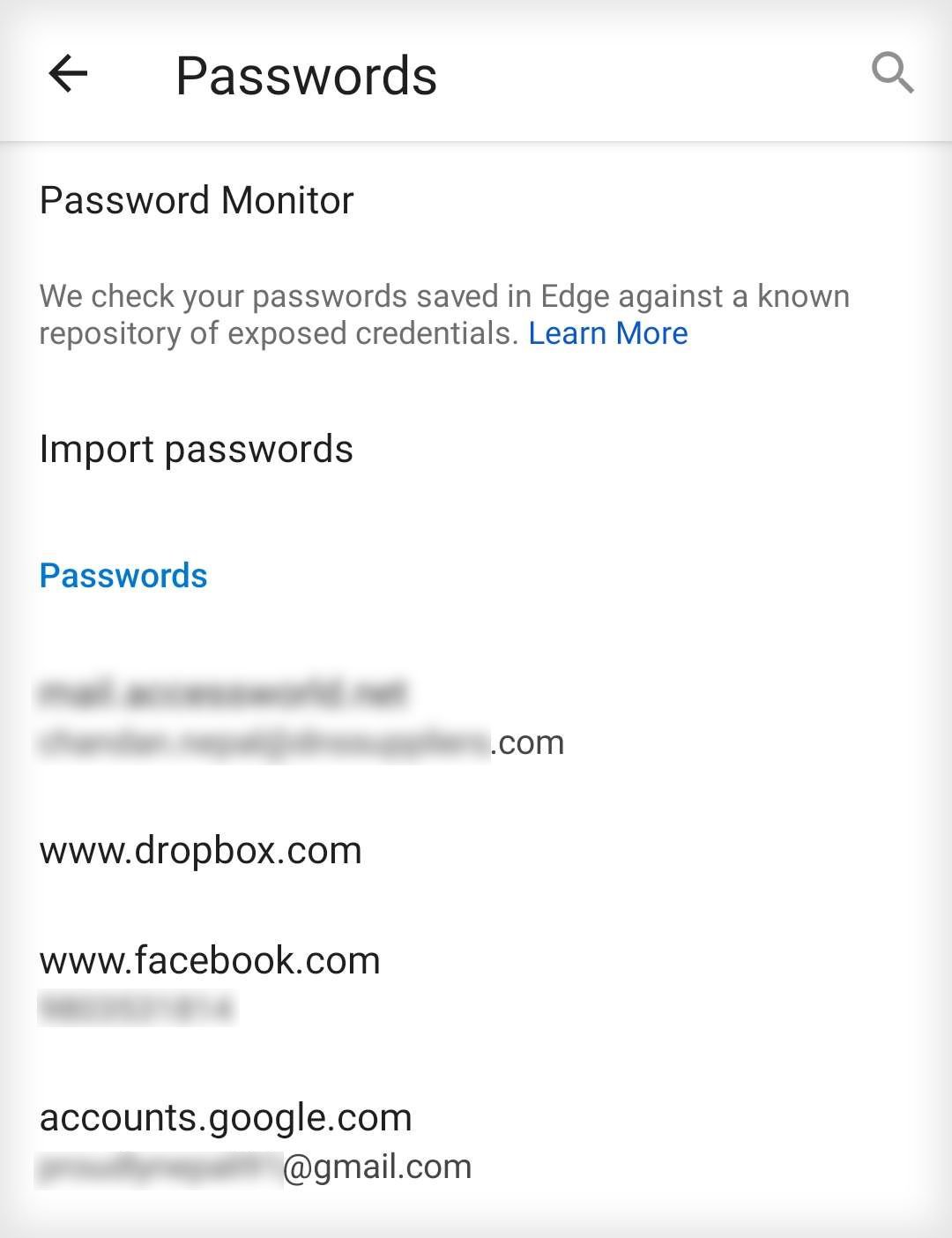
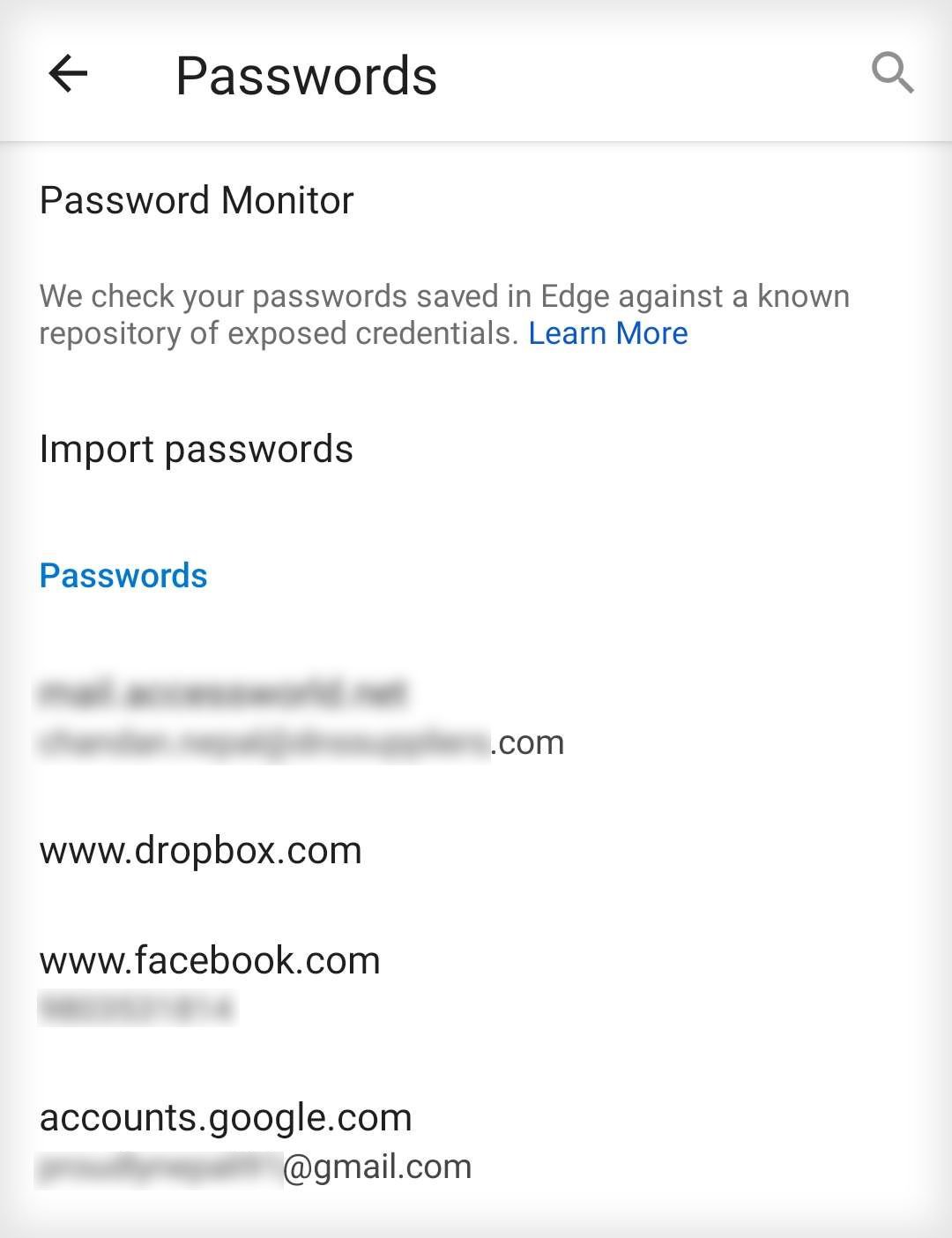 到查看密碼,選擇任何密碼,然後它會在下一頁顯示更多詳細信息,然後點擊眼睛圖標。
到查看密碼,選擇任何密碼,然後它會在下一頁顯示更多詳細信息,然後點擊眼睛圖標。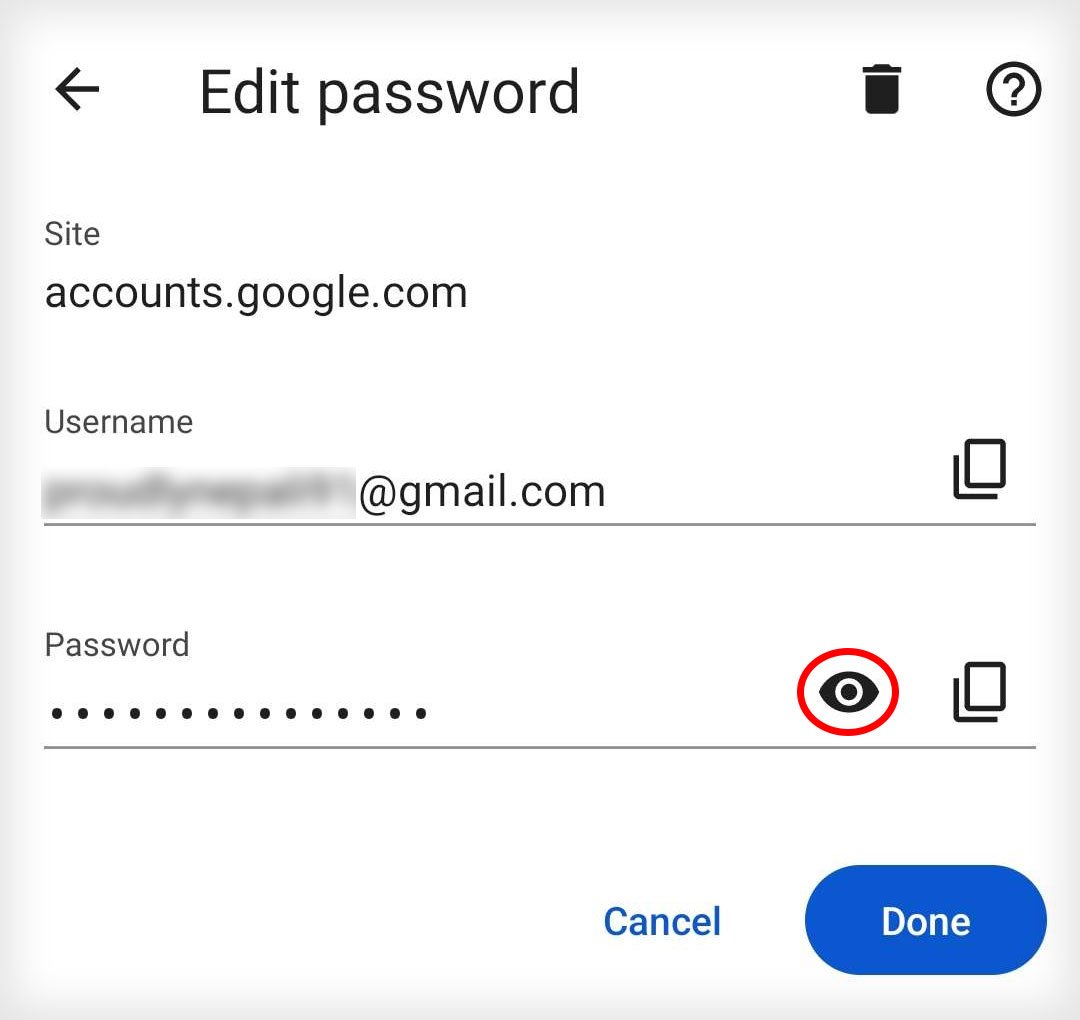
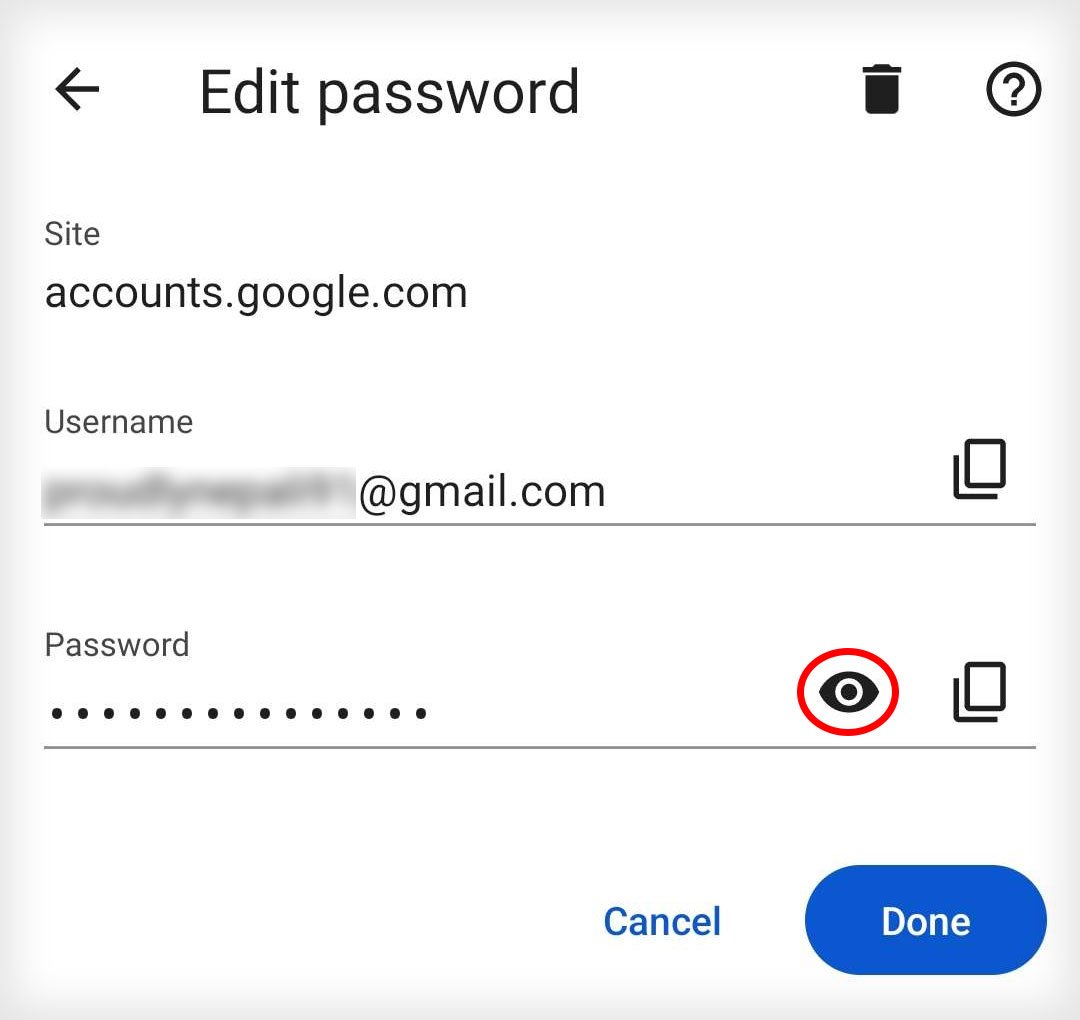 您現在需要通過以下任一方式驗證您的身份輸入您手機的密碼或指紋。如果您使用的是 iPhone,則可能需要使用面容 ID。
您現在需要通過以下任一方式驗證您的身份輸入您手機的密碼或指紋。如果您使用的是 iPhone,則可能需要使用面容 ID。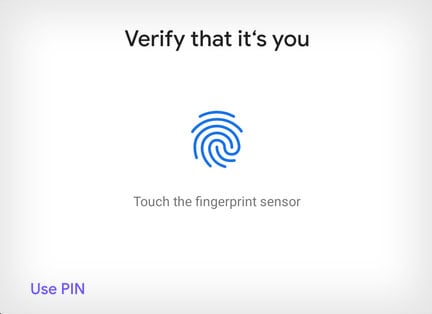
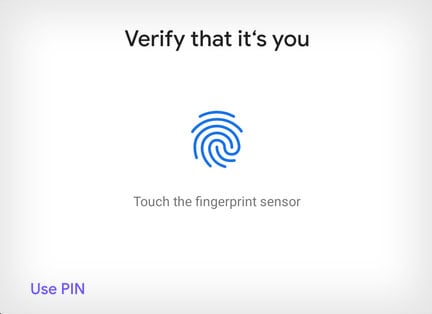 現在,密碼內容將被洩露。接下來,返回並再次選擇並點擊眼睛圖標以顯示剩餘的密碼。
現在,密碼內容將被洩露。接下來,返回並再次選擇並點擊眼睛圖標以顯示剩餘的密碼。
與 PC 類似,您還可以在“密碼”部分下方查看“從未保存”的密碼列表。
在 Edge 上編輯或刪除已保存的密碼
除了查看,您還可以在 MS Edge 瀏覽器中管理已保存的密碼。例如,如果您最近更改了一些密碼或不需要其中的一些密碼,您可以編輯或刪除您的密碼信息。
當您在 MS Edge 上編輯保存的密碼時,這只會更改您 Microsoft 帳戶中的信息。如果您想更改相應帳戶的實際密碼,則需要單獨進行。
對於 PC
單擊右上角的三個點,然後轉到 設置。在您的個人資料下方,點擊密碼。接下來,選擇要修改的已保存密碼。單擊它旁邊的三個點。在選項列表中,點擊編輯更新您的密碼,或點擊刪除刪除密碼。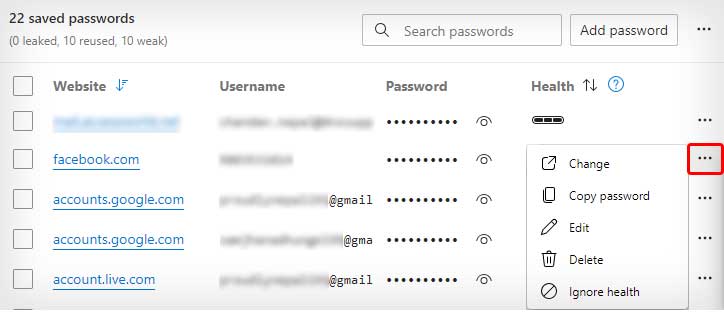
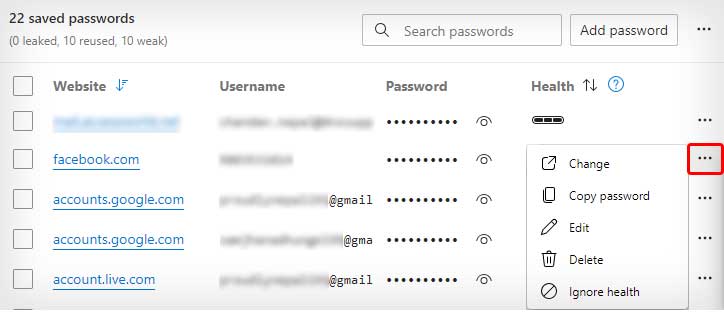
Android
打開 MS Edge 瀏覽器並點擊三個-屏幕底部的虛線菜單。然後,轉到設置。打開您的個人資料並轉到密碼。點擊要編輯的任何已保存密碼。這將打開編輯密碼頁面。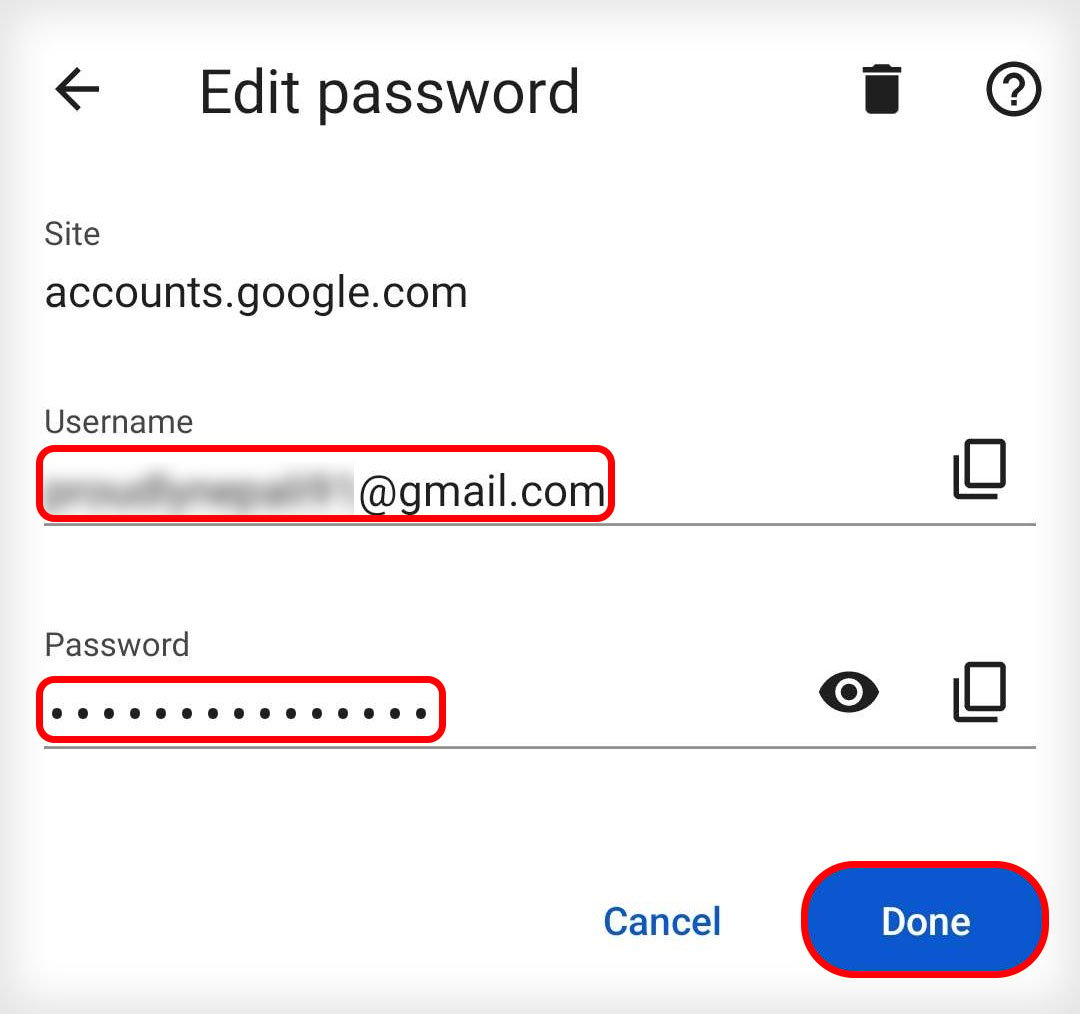
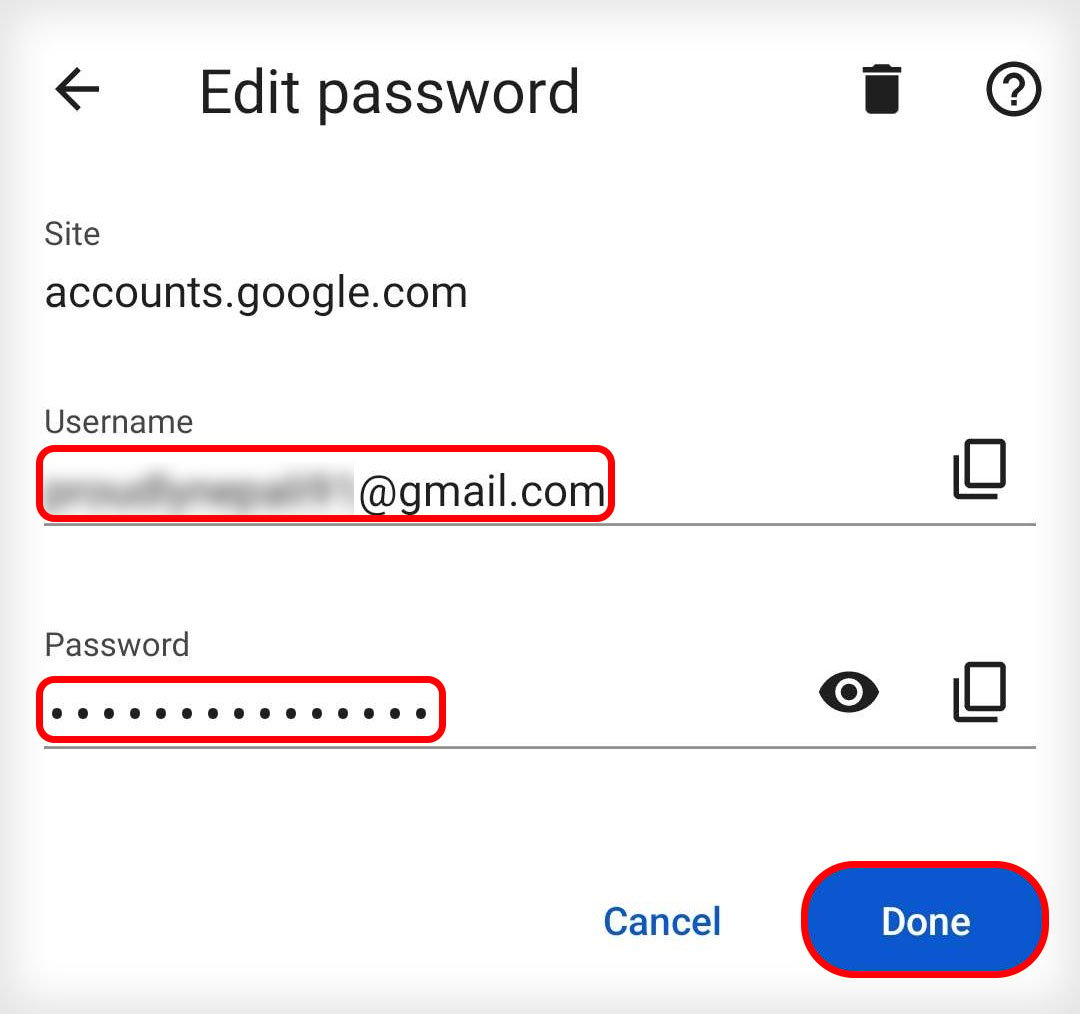 然後,點擊完成。要刪除密碼,請點擊同一頁面右上角的刪除圖標。再次點擊彈出選項中的刪除密碼。
然後,點擊完成。要刪除密碼,請點擊同一頁面右上角的刪除圖標。再次點擊彈出選項中的刪除密碼。 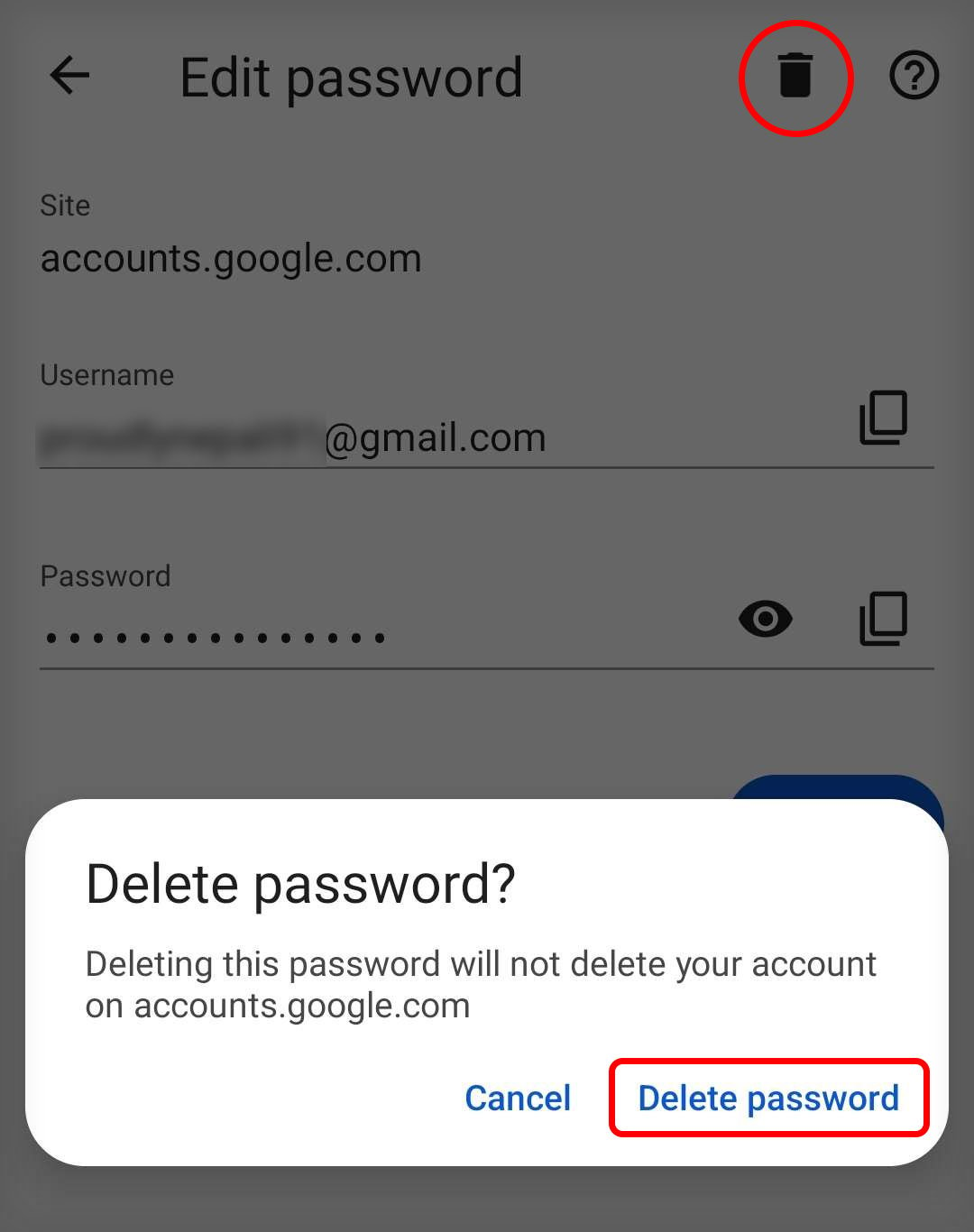
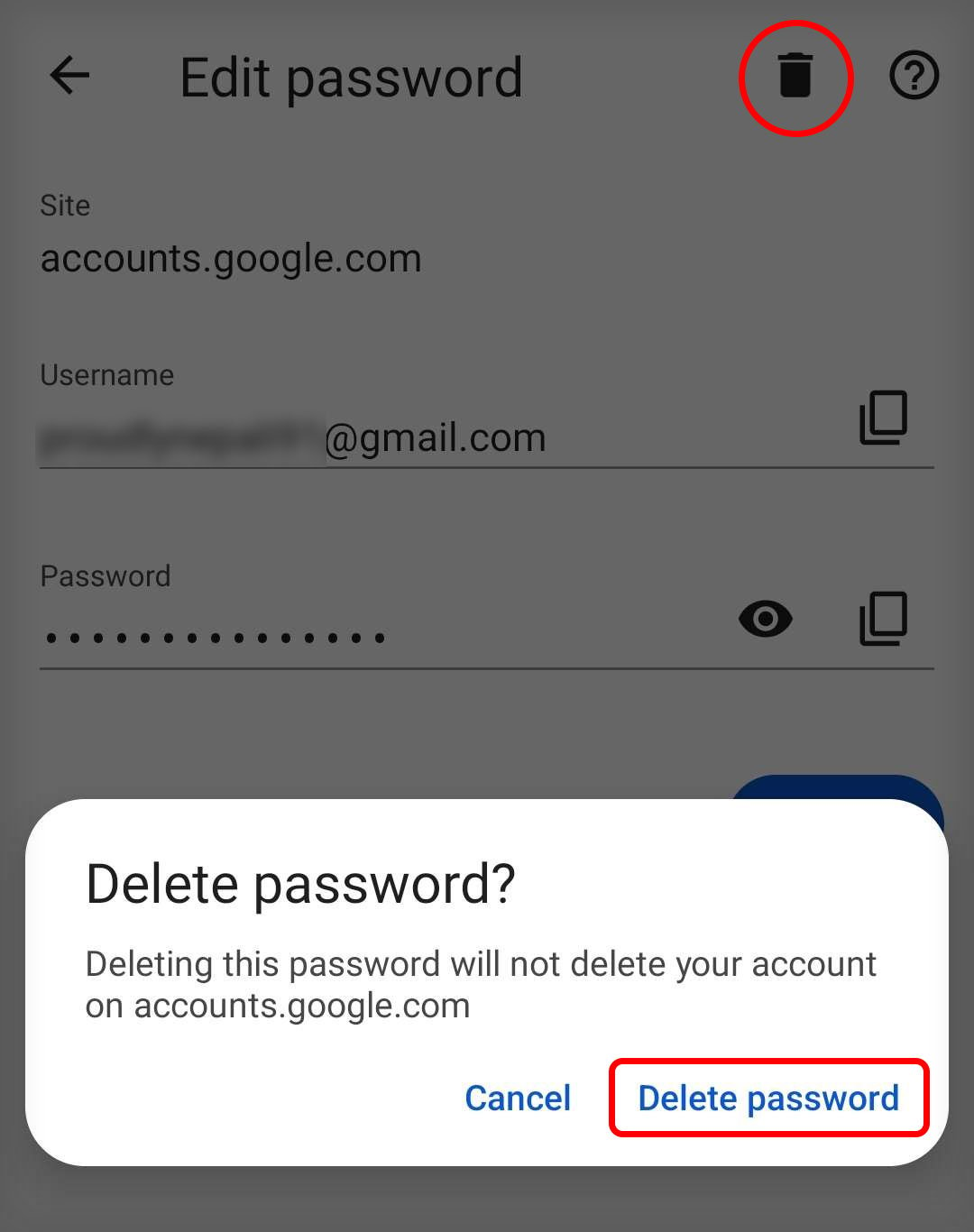
iPhone
打開 MS Edge 瀏覽器並點擊屏幕底部的三點菜單。然後,導航到設置。打開您的個人資料並點擊密碼。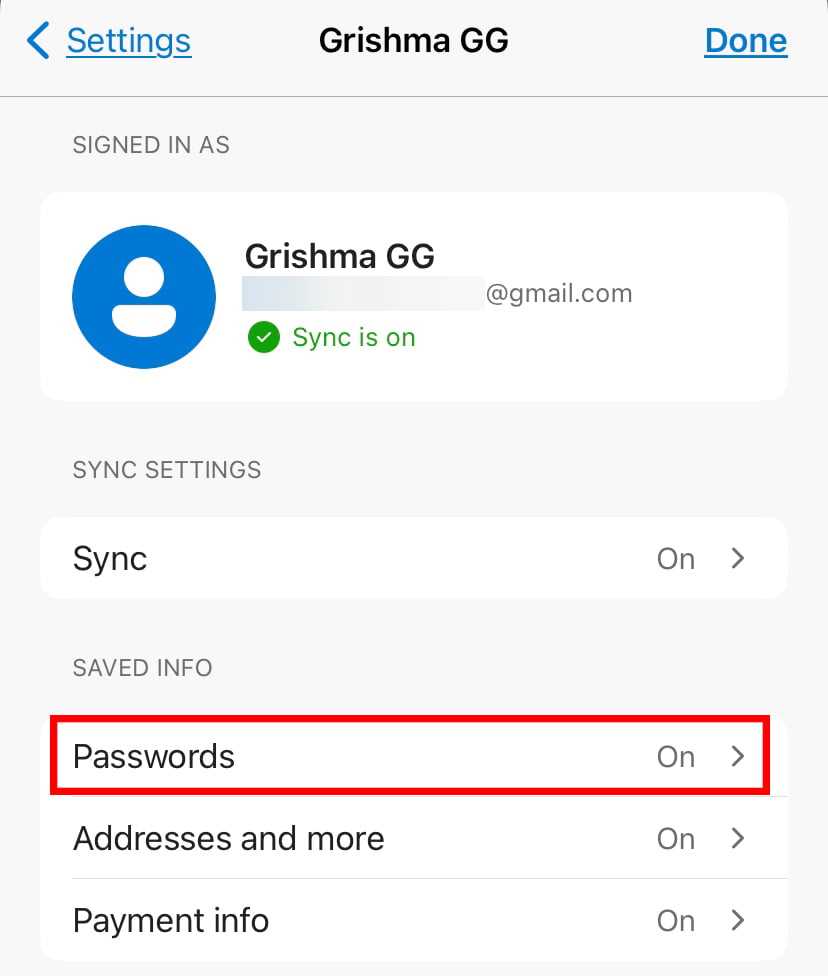
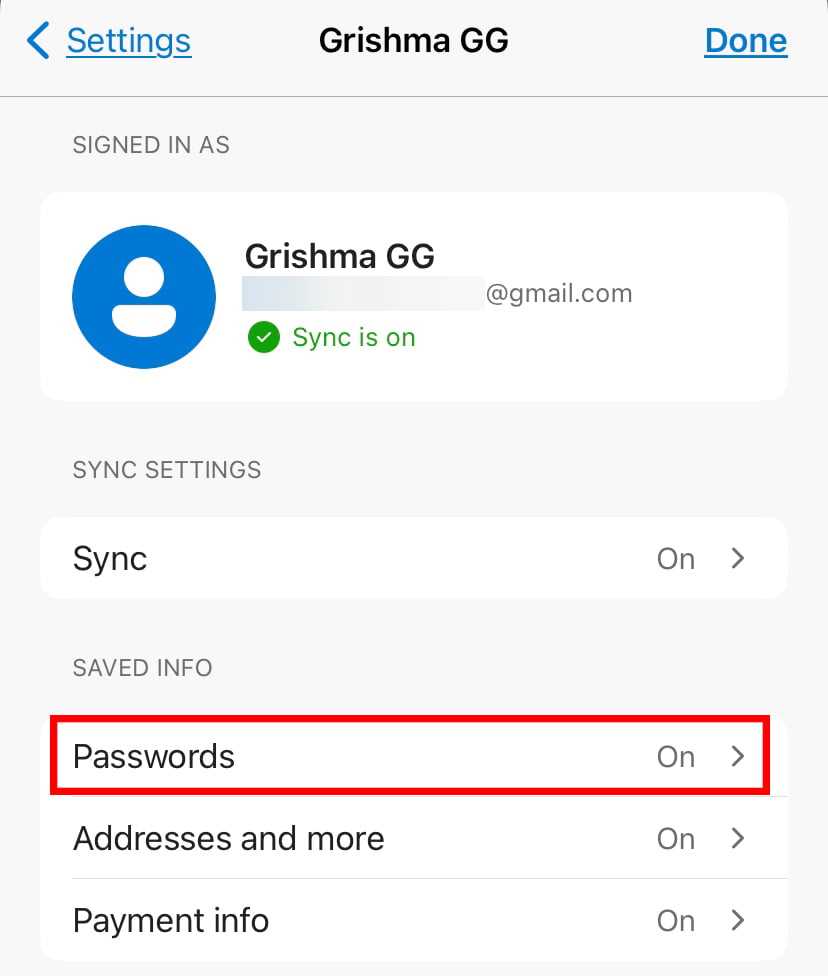 點擊要編輯的任何已保存密碼。點擊右上角的編輯選項。
點擊要編輯的任何已保存密碼。點擊右上角的編輯選項。 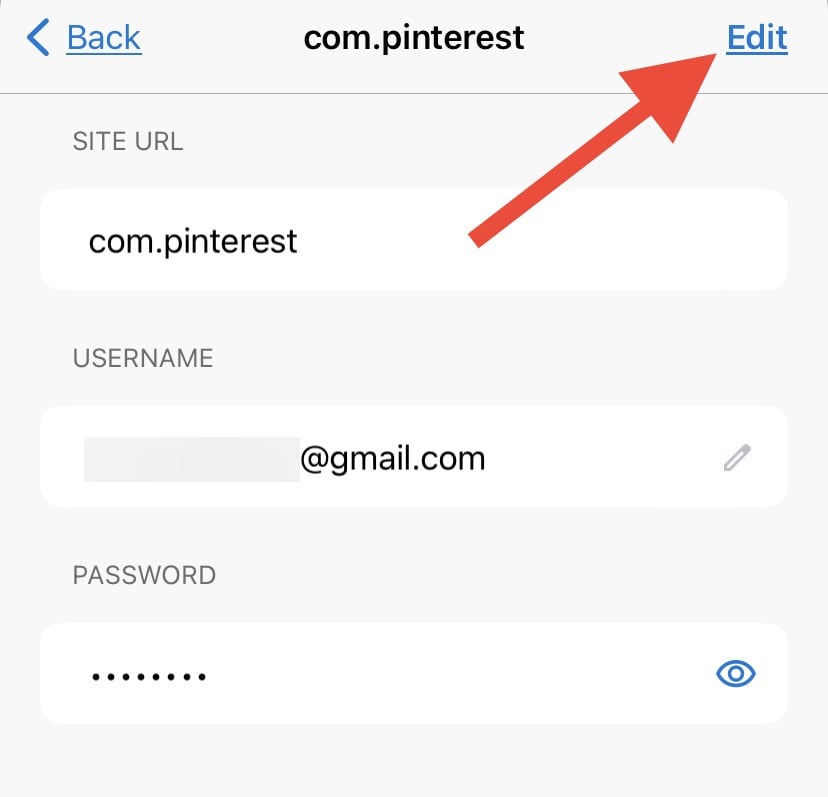
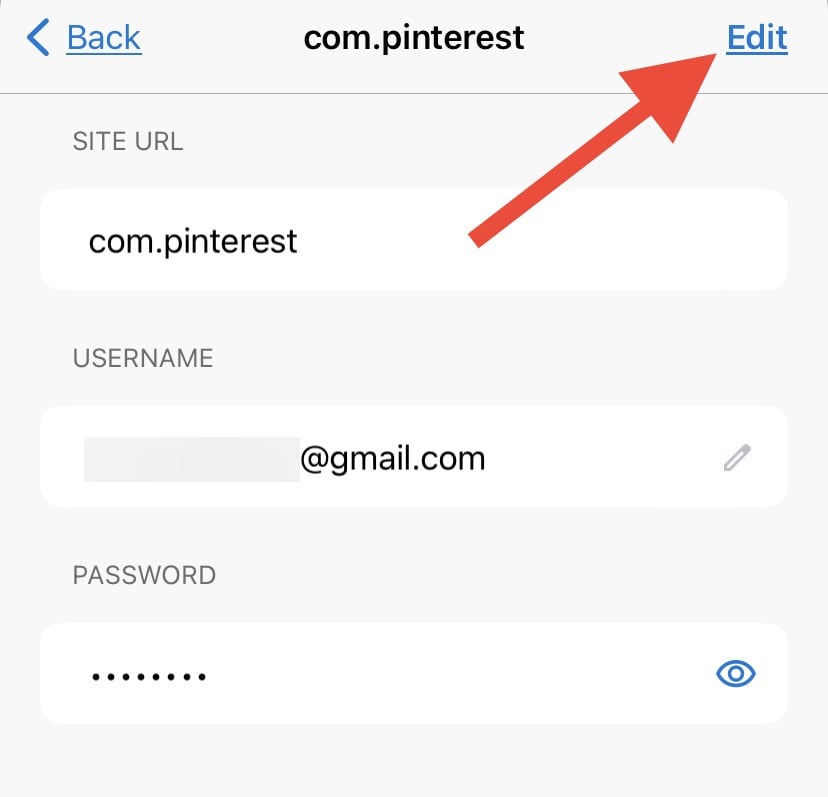 完成更改後,點擊 完成。 要刪除密碼,請點擊屏幕底部的刪除選項。
完成更改後,點擊 完成。 要刪除密碼,請點擊屏幕底部的刪除選項。 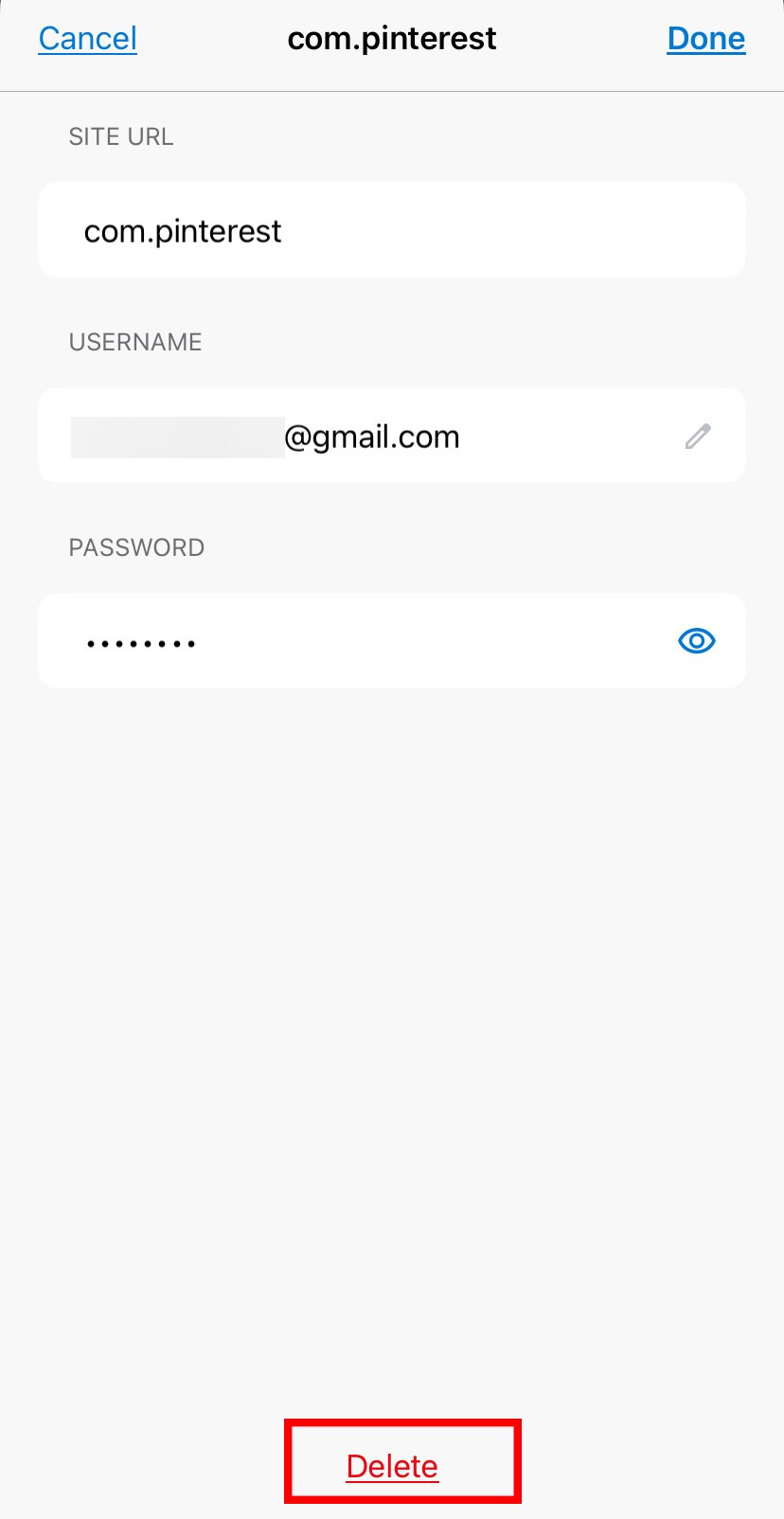
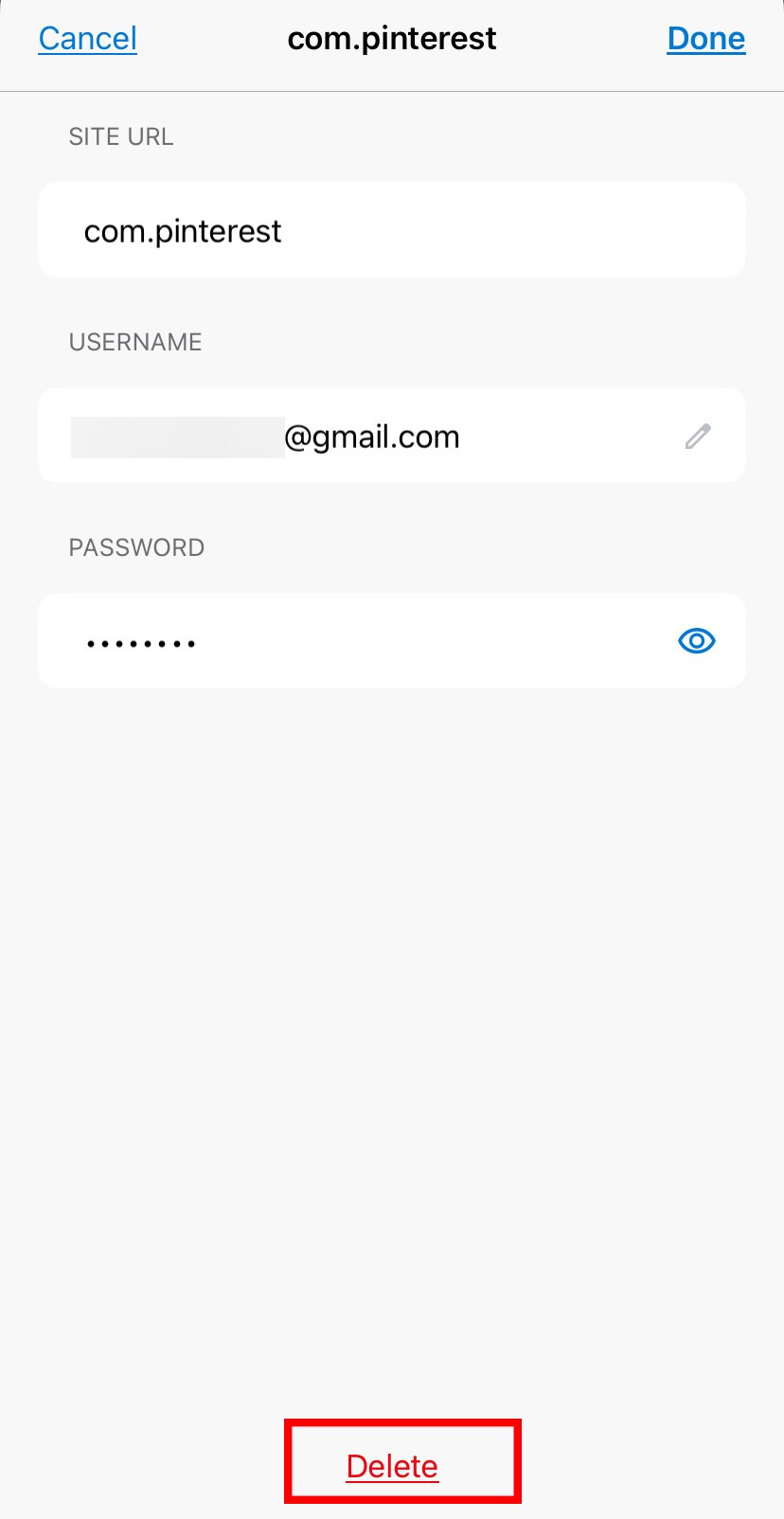
此外,如果您要切換到 MS Edge作為您的新瀏覽器,您可以直接從以前的瀏覽器(如 Chrome 或 Firefox)導入密碼。
啟用或禁用 Edge 保存密碼
如果您不想繼續保存密碼或想開始這樣做,您可以打開或關閉此功能和相關功能隨時。
在 PC 上
啟動 MS Edge 並通過單擊右上角的三個點 轉到設置。點擊密碼。在這裡,您可以切換開關以打開或關閉多項功能,例如提供保存密碼、自動保存密碼和自動填充密碼。
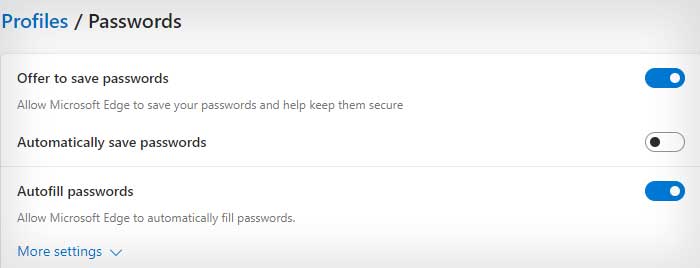
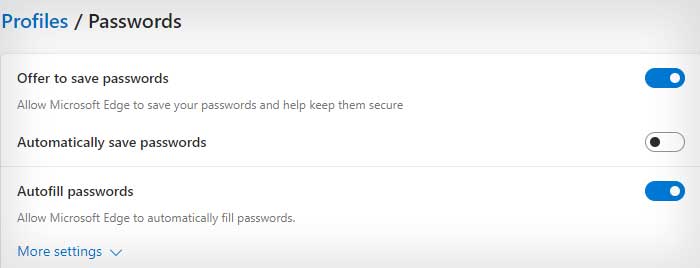
在 Android 上
點擊屏幕中央的三個點,然後轉到設置。選擇您的個人資料圖標。點擊密碼。在這裡,滑動開關以關閉顯示保存密碼的選項。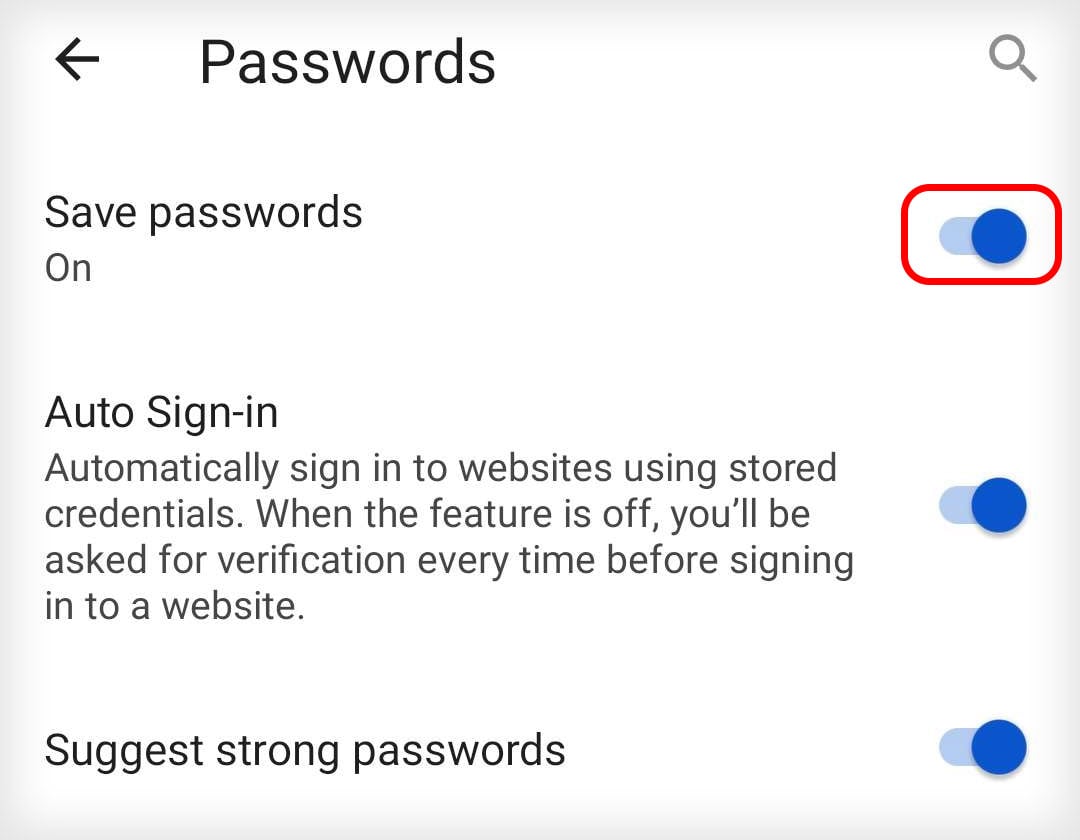
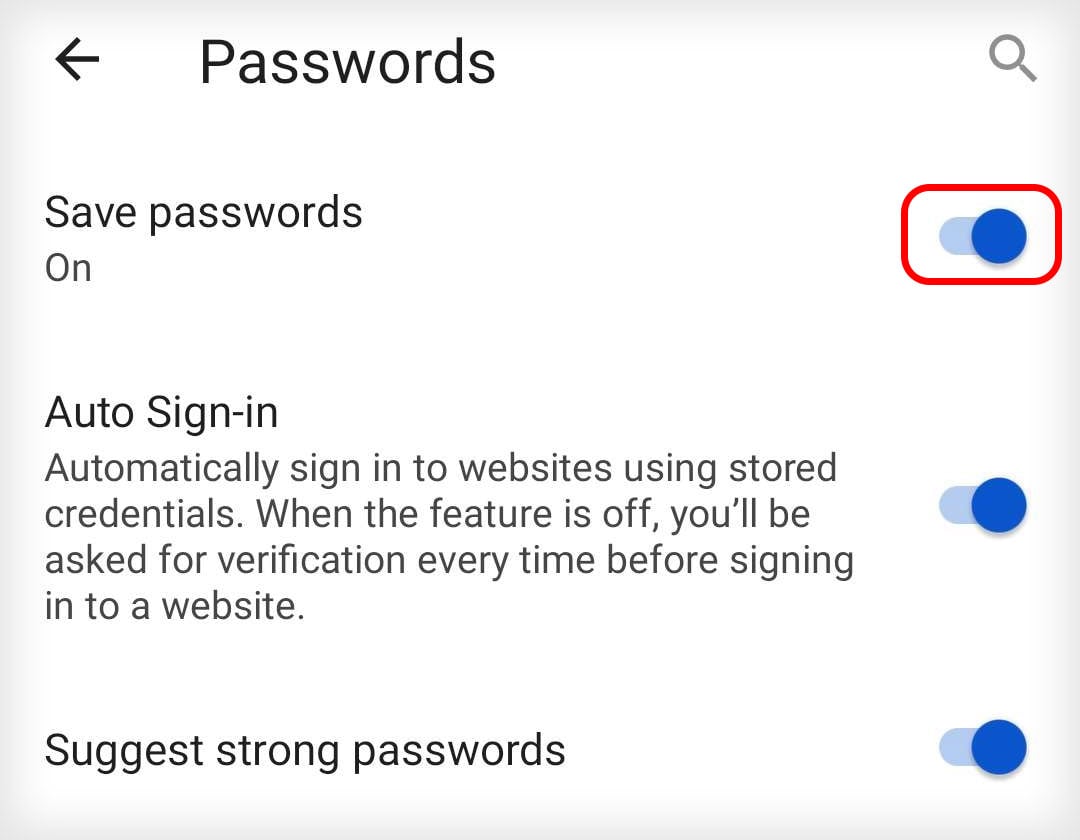
在 iPhone 上
點擊三個點 並轉到設置。選擇您的個人資料圖標,然後導航到密碼。滑動開關以關閉顯示提供保存密碼 的選項。